- Autor Jason Gerald [email protected].
- Public 2024-01-19 22:14.
- Modificat ultima dată 2025-01-23 12:43.
Configurați o rețea de domiciliu cu noul dvs. router Linksys? Asigurați-vă că ați configurat corect routerul pentru a preveni utilizatorii nedoriti și pentru a vă proteja informațiile personale. Activarea routerului durează doar câteva minute. Consultați Pasul 1 de mai jos pentru a începe.
Etapa
Metoda 1 din 4: Accesarea meniului de configurare
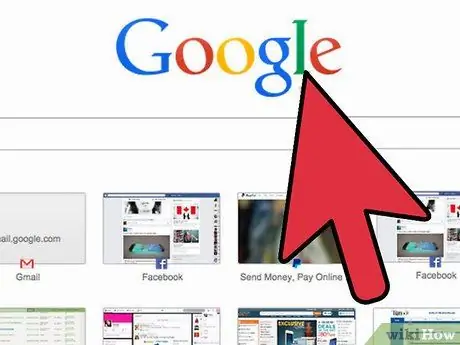
Pasul 1. Conectați-vă cu un browser web
Când configurați routerul pentru prima dată, conectați-l la computer printr-un cablu Ethernet. Acest lucru vă va asigura că nu sunteți deconectat dacă există modificări la rețeaua wireless. Deschideți un browser web și introduceți adresa routerului în linia de adresă.
- Aproape toate routerele Linksys pot fi accesate introducând adresa 192.168.1.1
- Dacă nu puteți accesa routerul dintr-un browser, opțiunea „gestionare web” poate fi dezactivată. Dacă se întâmplă acest lucru, apăsați și mențineți apăsat butonul Resetare din spatele routerului pentru a reveni la setările din fabrică.
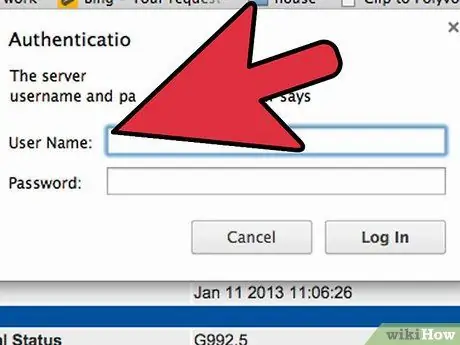
Pasul 2. Introduceți numele de utilizator și parola
Când accesați routerul de pe web, vi se va cere să introduceți un nume de utilizator și o parolă pentru router. Aceste informații variază în funcție de router, dar implicit este listat în documentație. Dacă nu îl găsiți, puteți reseta routerul la setările din fabrică și puteți căuta pe internet modelul routerului.
- Cele mai multe nume de utilizator implicite sunt „admin”.
- Majoritatea parolelor implicite sunt „admin” sau necompletate.
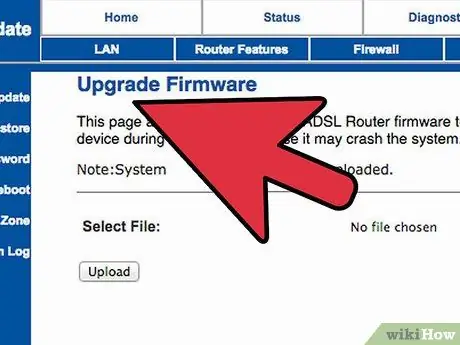
Pasul 3. Folosiți software-ul de configurare
Multe routere Linksys vin cu un CD de instalare pentru instalarea programului de configurare. Acest lucru este astfel încât să puteți modifica setările fără a fi nevoie să vă conectați printr-un browser web. De obicei, nu este necesar să introduceți un nume de utilizator și o parolă pentru ao utiliza.
Meniurile din aplicația de configurare sunt în general aceleași cu meniurile din browser
Metoda 2 din 4: Configurarea unei rețele wireless
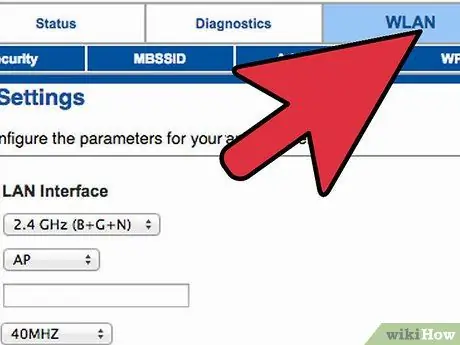
Pasul 1. Faceți clic pe fila Wireless
Când deschideți pentru prima dată utilitarul de configurare, veți fi direcționat la pagina Setare de bază. Puteți sări peste toate aceste setări, cu excepția cazului în care ISP-ul dvs. specifică altfel. Când faceți clic pe fila Wireless, veți fi direcționat la secțiunea „Basic Wireless Settings”.
Această secțiune este pentru crearea și securizarea unei rețele fără fir. Este important să modificați setările implicite din motive de securitate
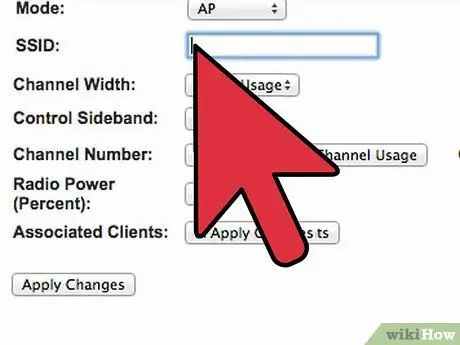
Pasul 2. Dați rețelei un nume
În secțiunea Setări wireless de bază, va exista un câmp care spune „Nume rețea fără fir (SSID)”. Acesta este numele rețelei dvs. care va apărea în lista rețelelor disponibile pentru dispozitivele fără fir. Asigurați-vă că nu furnizați nicio informație personală, deoarece oricine poate vedea acest nume.
Puteți sări peste modul de rețea și canal, cu excepția cazului în care furnizorul de servicii Internet specifică altfel
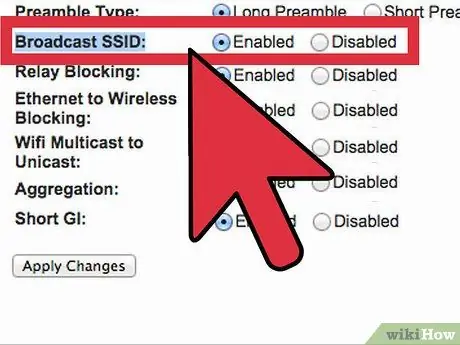
Pasul 3. Activați difuzarea
Asigurați-vă că opțiunea „Enable” este selectată pentru „Wireless SSID Broadcast”. Aceasta activează practic rețeaua fără fir, astfel încât să poată fi găsită. Când ați terminat, faceți clic pe butonul „Salvați setările”.
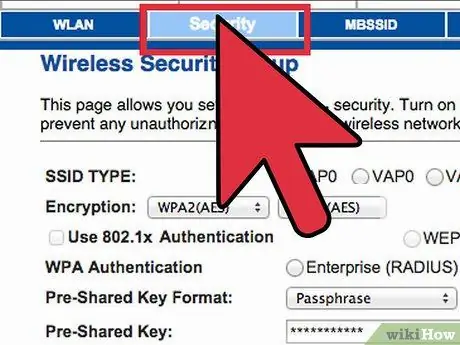
Pasul 4. Securizați rețeaua
Faceți clic pe secțiunea „Securitate fără fir” pentru a deschide opțiunile de securitate fără fir. Aici veți putea seta tipul de criptare de securitate și parola.
- Mod de securitate - Setați acest lucru la WPA2, dacă este posibil. Acesta este cel mai nou tip de criptare, precum și cel mai sigur mod de a proteja rețeaua. Notă: nu toate dispozitivele vechi acceptă WPA2. Dacă imprimanta sau alt dispozitiv nu o acceptă, schimbați WPA2 în WPA sau WEP.
- Passphrase - aceasta este parola de care au nevoie alte persoane pentru a-și conecta dispozitivul la rețeaua dvs. Asigurați-vă că parola dvs. este puternică pentru a preveni intrarea intrușilor.
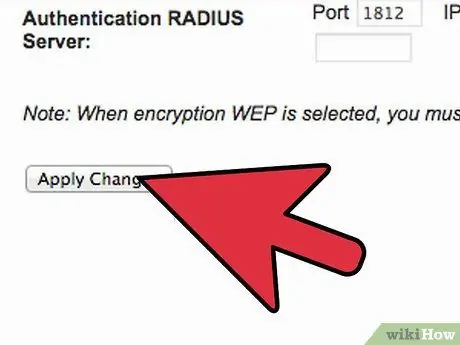
Pasul 5. Faceți clic pe „Salvați setările” după ce ați terminat
Ruterul dvs. va aplica modificările și va reporni. Rețeaua dvs. wireless va fi acum activată și sigură.
Metoda 3 din 4: redirecționarea porturilor

Pasul 1. Faceți clic pe „Aplicații și jocuri”
Dacă aveți un program care necesită acces nerestricționat la un anumit port, va trebui să îl deschideți prin pagina de configurare a routerului. Pentru a deschide portul, trebuie să cunoașteți adresa IP a dispozitivului care rulează programul.
- Pentru a verifica adresa IP a computerului dvs., căutați un ghid pe Wikihow.
- Pentru a vedea o listă de dispozitive conectate la router, precum și adresa IP a fiecărui dispozitiv, faceți clic pe fila Stare și apoi selectați Rețea locală. Faceți clic pe butonul DHCP Client Table pentru a vizualiza lista.
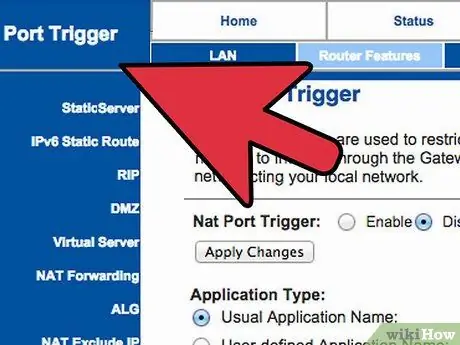
Pasul 2. Introduceți informațiile de redirecționare a portului
În linia goală din secțiunea „Port Range Forwarding” din fila Aplicații și jocuri, introduceți informațiile pentru programul care dorește să redirecționeze portul. În câmpul aplicației, introduceți numele aplicației. Puteți introduce orice doriți ca referință.
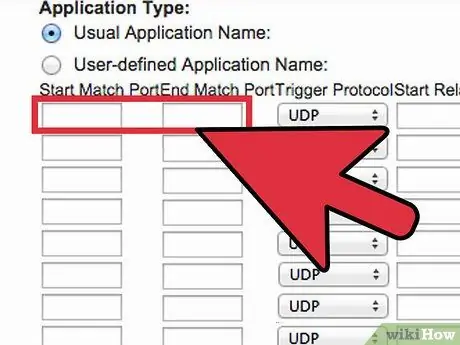
Pasul 3. Selectați începutul și sfârșitul portului
Tastați pur și simplu portul pe care îl comandă aplicația. Deschiderea portului poate reprezenta o amenințare pentru securitate pentru rețea. Dacă aveți un singur port deschis, introduceți aceeași valoare în câmpurile „Start” și „Sfârșit”.

Pasul 4. Alegeți protocolul
Aplicația vă poate spune ce protocol specific (TCP sau UDP) necesită un port deschis. Dacă nu sunteți sigur, selectați Ambele.
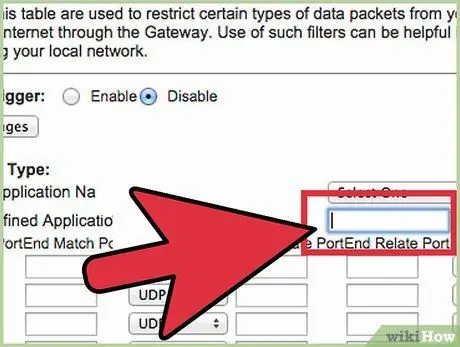
Pasul 5. Introduceți adresa IP pentru redirecționarea porturilor
Aceasta este adresa dispozitivului care rulează aplicația. Trebuie doar să introduceți ultimul număr de grup al adresei IP.
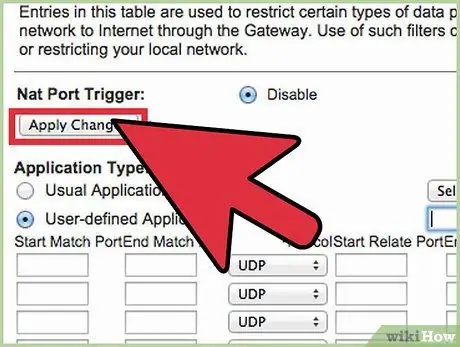
Pasul 6. Activați redirecționarea porturilor
După ce ați terminat de introdus toate informațiile, bifați caseta „Enabled” pentru a activa noua regulă. Derulați în jos și faceți clic pe butonul „Salvare setări” pentru a reporni routerul și a-l aplica.
Metoda 4 din 4: Blocarea accesului
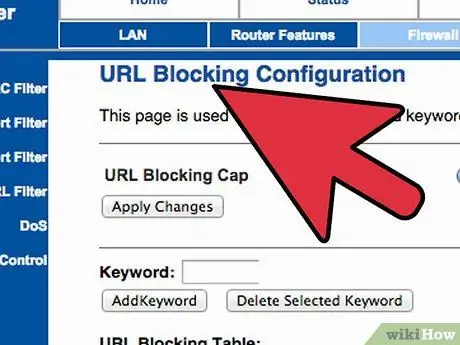
Pasul 1. Accesați fila Restricții de acces
Această secțiune de configurare a routerului este utilizată pentru a seta restricții de acces la internet pentru fiecare dispozitiv conectat la rețea. Puteți bloca tot accesul la internet la o anumită oră, precum și bloca anumite site-uri sau cuvinte cheie.
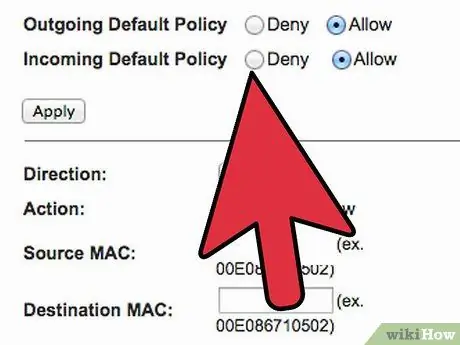
Pasul 2. Creați o politică de acces
În câmpul „Introduceți numele politicii”, introduceți un nume ușor de reținut. Puteți trece la mai multe politici utilizând meniul derulant din partea de sus a paginii.
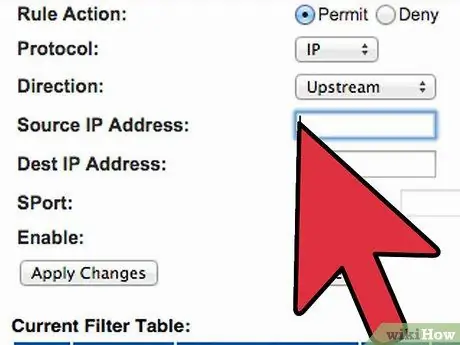
Pasul 3. Adăugați dispozitivul cu politica
Faceți clic pe butonul „Editați lista computerelor” și introduceți adresa IP pentru dispozitivul pentru care doriți să fie activată politica. Acest lucru este util dacă nu doriți ca copiii să acceseze computerul noaptea, de exemplu, sau să restricționeze accesul angajaților în timpul zilei.
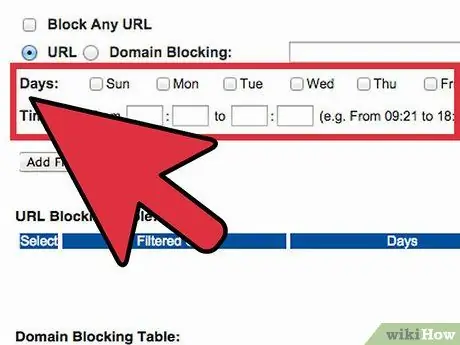
Pasul 4. Setați un program
Utilizați secțiunile Zile și ore pentru a seta când doriți ca internetul să fie blocat. Atâta timp cât politica este activată, dispozitivul selectat nu va putea accesa deloc internetul în aceste zile și ore.

Pasul 5. Blocați anumite site-uri web
În partea de jos a programului, puteți introduce anumite site-uri web pe care doriți să le blocheze routerul. Site-urile web introduse aici nu sunt accesibile pentru nimeni din lista de politici. De asemenea, puteți bloca site-uri web pe baza cuvintelor cheie conținute pe site, astfel încât să puteți bloca mai multe site-uri.
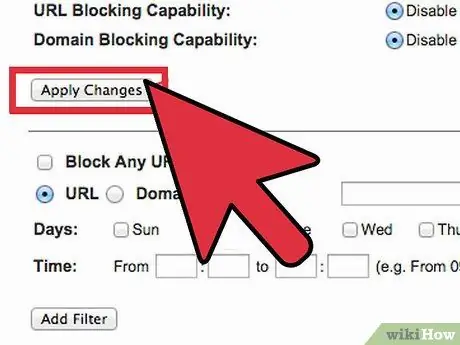
Pasul 6. Activați politica
La finalizarea configurării politicii, activați opțiunea „Enabled” și apoi faceți clic pe butonul „Save Settings” din partea de jos a paginii. Routerul se va reporni și noua politică va intra în vigoare.






